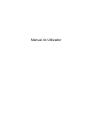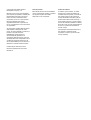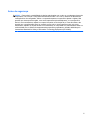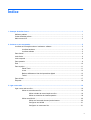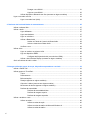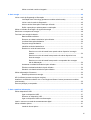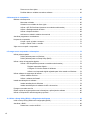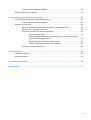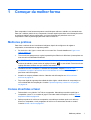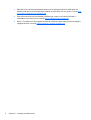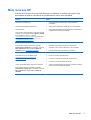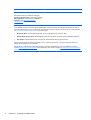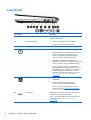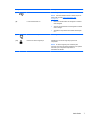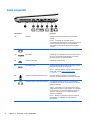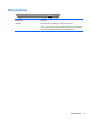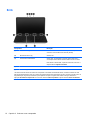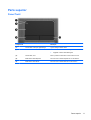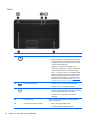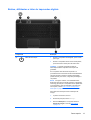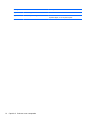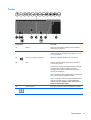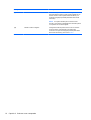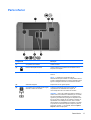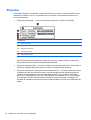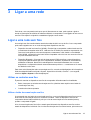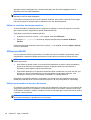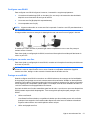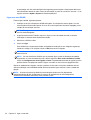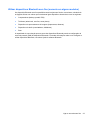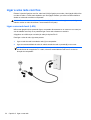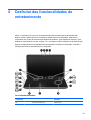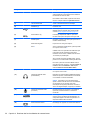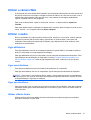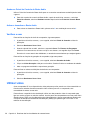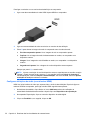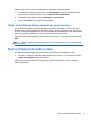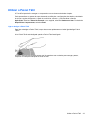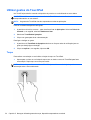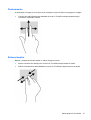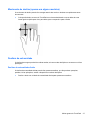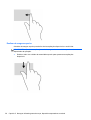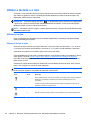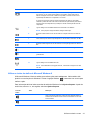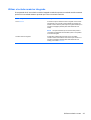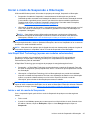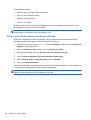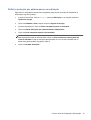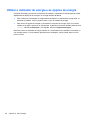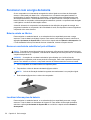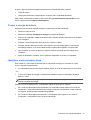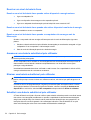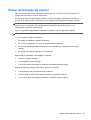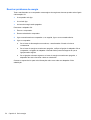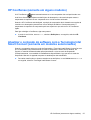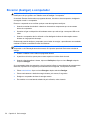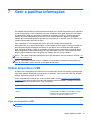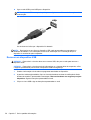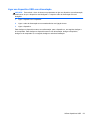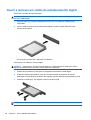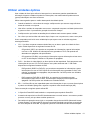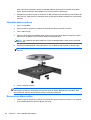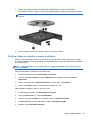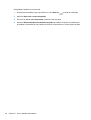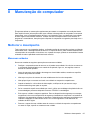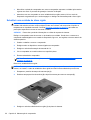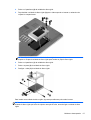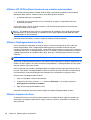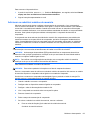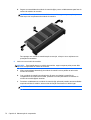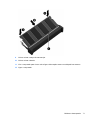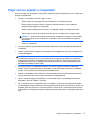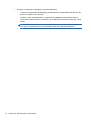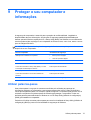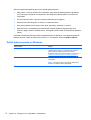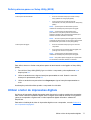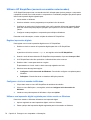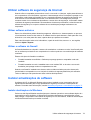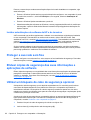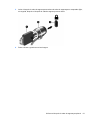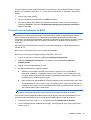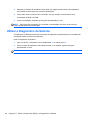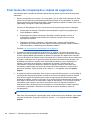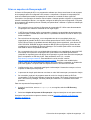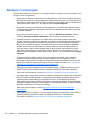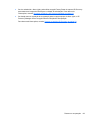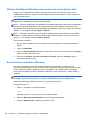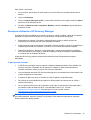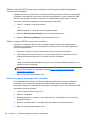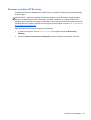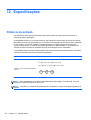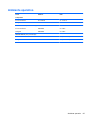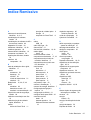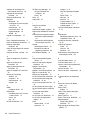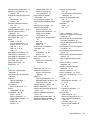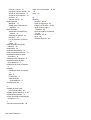HP ENVY dv6-7200 Quad Edition Notebook PC series Manual do usuário
- Categoria
- Cadernos
- Tipo
- Manual do usuário

Manual do Utilizador

© Copyright 2012 Hewlett-Packard
Development Company, L.P.
Bluetooth é uma marca comercial detida
pelo respectivo proprietário e utilizada pela
Hewlett-Packard Company sob licença.
Intel é uma marca comercial da Intel
Corporation nos E.U.A. e noutros países.
Microsoft e Windows são marcas
registadas da Microsoft Corporation nos
E.U.A. O logótipo SD é marca comercial do
seu proprietário.
As informações contidas neste documento
estão sujeitas a alterações sem aviso
prévio. As únicas garantias que cobrem os
produtos e serviços da HP são
estabelecidas exclusivamente na
documentação de garantia que os
acompanha. Neste documento, nenhuma
declaração deverá ser interpretada como a
constituição de garantia adicional. A HP
não se responsabiliza por erros técnicos e
editoriais ou omissões neste documento.
Primeira edição: Setembro de 2012
Número de publicação do documento:
692789-131
Aviso do produto
Este manual descreve as funcionalidades
comuns à maioria dos modelos. É possível
que algumas funções não estejam
disponíveis no seu computador.
Termos de software
Ao instalar, copiar, transferir, ou utilizar
qualquer outro produto de software pré-
-instalado neste computador, concorda em
ficar sujeito aos termos do Contrato de
Licença de Utilizador Final (EULA) da HP.
Se não aceitar estes termos de licença, a
única solução é devolver o produto integral
sem ter sido utilizado (hardware e software)
dentro de 14 dias, para ser reembolsado de
acordo com a política de reembolso do
local de compra.
Para quaisquer informações adicionais ou
para solicitar o reembolso total do
computador, contacte o ponto de venda
local (o vendedor).

Aviso de segurança
AVISO! Para reduzir a possibilidade de lesões relacionadas com o calor ou o sobreaquecimento do
computador, não coloque o computador directamente sobre o seu colo ou obstrua as aberturas de
ventilação do ar do computador. Utilize o computador apenas em superfícies planas e rígidas. Não
permita que outra superfície rígida, como uma impressora opcional adjacente, ou uma superfície
flexível, como travesseiros, tapetes ou roupas, bloqueiem a circulação de ar. Para além disso, não
permita que o transformador entre em contacto com a pele ou uma superfície suave, tais como
travesseiros, tapetes ou roupas durante o funcionamento. O computador e o transformador estão em
conformidade com os limites de temperatura das superfícies expostas ao utilizador definidos pelo
International Standard for Safety of Information Technology Equipment (IEC 60950).
iii

iv Aviso de segurança

Índice
1 Começar da melhor forma ............................................................................................................................. 1
Melhores práticas ................................................................................................................................. 1
Coisas divertidas a fazer ...................................................................................................................... 1
Mais recursos HP ................................................................................................................................. 3
2 Conhecer o seu computador ......................................................................................................................... 5
Localizar as informações sobre o hardware e software ....................................................................... 5
Localizar hardware .............................................................................................................. 5
Localizar software ................................................................................................................ 5
Parte frontal .......................................................................................................................................... 5
Lado direito ........................................................................................................................................... 6
Lado esquerdo ..................................................................................................................................... 8
Parte posterior ...................................................................................................................................... 9
Ecrã .................................................................................................................................................... 10
Parte superior ..................................................................................................................................... 11
Painel Táctil ....................................................................................................................... 11
Luzes ................................................................................................................................. 12
Botões, altifalantes e leitor de impressões digitais ............................................................ 13
Teclas ................................................................................................................................ 15
Parte inferior ....................................................................................................................................... 17
Etiquetas ............................................................................................................................................ 18
3 Ligar a uma rede ........................................................................................................................................... 19
Ligar a uma rede sem fios .................................................................................................................. 19
Utilizar os controlos sem fios ............................................................................................. 19
Utilizar o botão da comunicação sem fios ......................................................... 19
Utilizar os controlos do sistema operativo ......................................................... 20
Utilizar uma WLAN ............................................................................................................ 20
Utilizar um fornecedor de serviços de Internet .................................................. 20
Configurar uma WLAN ...................................................................................... 21
Configurar um router sem fios ........................................................................... 21
v

Proteger a sua WLAN ....................................................................................... 21
Ligar-se a uma WLAN ....................................................................................... 22
Utilizar dispositivos Bluetooth sem fios (somente em alguns modelos) ............................ 23
Ligar a uma rede com fios .................................................................................................................. 24
Ligar a uma rede local (LAN) ............................................................................................. 24
4 Desfrutar das funcionalidades de entretenimento .................................................................................... 25
Utilizar a câmara Web ........................................................................................................................ 27
Utilizar o áudio .................................................................................................................................... 27
Ligar altifalantes ................................................................................................................. 27
Ligar auscultadores ........................................................................................................... 27
Ligar um microfone ............................................................................................................ 27
Utilizar o Beats Audio ........................................................................................................ 27
Aceder ao Painel de Controlo do Beats Audio .................................................. 28
Activar e desactivar o Beats Audio ................................................................... 28
Verificar o som ................................................................................................................... 28
Utilizar vídeo ....................................................................................................................................... 28
Ligar um monitor ou projector VGA ................................................................................... 29
Liga um dispositivo HDMI .................................................................................................. 29
Configurar definições de áudio (com televisor HDMI) ....................................... 30
Utilizar o Intel Wireless Display (somente em alguns modelos) ........................................ 31
Gerir os ficheiros de áudio e vídeo ..................................................................................................... 31
5 Navegue utilizando gestos de toque, dispositivos apontadores e teclado ............................................ 32
Utilizar o Painel Tátil ........................................................................................................................... 33
Utilizar gestos do TouchPad .............................................................................................................. 34
Toque ................................................................................................................................. 34
Deslocamento .................................................................................................................... 35
Beliscar/ampliar ................................................................................................................. 35
Rotação (apenas em alguns modelos) .............................................................................. 36
Clique de 2 dedos (somente em alguns modelos) ............................................................ 36
Movimento de deslize (apenas em alguns modelos) ......................................................... 37
Deslizar da extremidade .................................................................................................... 37
Deslizar da extremidade direita ......................................................................... 37
Deslizar da margem superior ............................................................................ 38
Deslizar da margem esquerda .......................................................................... 39
Utilizar o teclado e o rato .................................................................................................................... 40
Utilizar as teclas ................................................................................................................. 40
Utilizar as teclas de ação .................................................................................. 40
Utilizar as teclas de atalho do Microsoft Windows 8 ......................................... 41
Utilizar as teclas de atalho ................................................................................ 42
vi

Utilizar o teclado numérico integrado ................................................................................ 43
6 Gerir energia .................................................................................................................................................. 44
Iniciar o modo de Suspensão e Hibernação ...................................................................................... 45
Intel Rapid Start Technology (apenas em modelos selecionados) .................................... 45
Iniciar e sair do modo de Suspensão ................................................................................ 45
Ativar e sair da hibernação iniciada por utilizador ............................................................. 46
Definir a proteção por palavra-passe na reativação .......................................................... 47
Utilizar o indicador de energia e as opções de energia ..................................................................... 48
Selecionar um esquema de energia ................................................................................................... 49
Funcionar com energia da bateria ...................................................................................................... 50
Bateria selada na fábrica ................................................................................................... 50
Remover uma bateria substituível pelo utilizador .............................................................. 50
Localizar informações da bateria ....................................................................................... 50
Poupar a energia da bateria .............................................................................................. 51
Identificar níveis de bateria fraca ....................................................................................... 51
Resolver um nível de bateria fraca .................................................................................... 52
Resolver um nível de bateria fraca quando estiver disponível a energia
externa .............................................................................................................. 52
Resolver um nível de bateria fraca quando não estiver disponível uma
fonte de energia ................................................................................................ 52
Resolver um nível de bateria fraca quando o computador não consegue
sair da Hibernação ............................................................................................ 52
Armazenar uma bateria substituível pelo utilizador ........................................................... 52
Eliminar uma bateria substituível pelo utilizador ................................................................ 52
Substituir uma bateria substituível pelo utilizador .............................................................. 52
Utilizar alimentação CA externa ......................................................................................................... 53
Resolver problemas de energia ......................................................................................... 54
HP CoolSense (somente em alguns modelos) .................................................................................. 55
Atualizar o conteúdo do software com a Tecnologia Intel Smart Connect (somente em modelos
selecionados) ..................................................................................................................................... 55
Encerrar (desligar) o computador ....................................................................................................... 56
7 Gerir e partilhar informações ....................................................................................................................... 57
Utilizar dispositivos USB .................................................................................................................... 57
Ligar um dispositivo USB ................................................................................................... 57
Remover um dispositivo USB ............................................................................................ 58
Ligar um dispositivo USB com alimentação ...................................................................... 59
Inserir e remover um cartão de armazenamento digital ..................................................................... 60
Utilizar unidades ópticas .................................................................................................................... 61
Introduzir discos ópticos .................................................................................................... 62
vii

Remover um disco óptico .................................................................................................. 62
Partilhar dados e unidades e aceder a software ............................................................... 63
8 Manutenção do computador ........................................................................................................................ 65
Melhorar o desempenho .................................................................................................................... 65
Manusear unidades ........................................................................................................... 65
Substituir uma unidade de disco rígido .............................................................................. 66
Utilizar o HP 3D DriveGuard (somente em modelos selecionados) .................................. 68
Utilizar o Desfragmentador de disco .................................................................................. 68
Utilizar a Limpeza do disco ................................................................................................ 68
Adicionar ou substituir módulos de memória ..................................................................... 69
Actualizar programas e controladores ................................................................................................ 72
Limpeza do computador ..................................................................................................................... 72
Limpar o ecrã, os lados e a tampa .................................................................................... 72
Limpar o Painel Táctil e o teclado ...................................................................................... 72
Viajar com ou expedir o computador .................................................................................................. 73
9 Proteger o seu computador e informações ................................................................................................ 75
Utilizar palavras-passe ....................................................................................................................... 75
Definir palavras-passe no Windows .................................................................................. 76
Definir palavras-passe no Setup Utility (BIOS) .................................................................. 77
Utilizar o leitor de impressões digitais ................................................................................................ 77
Utilizar o HP SimplePass (somente em modelos selecionados) ....................................... 78
Registar impressões digitais ............................................................................. 78
Configurar o início de sessão do Windows ....................................................... 78
Utilizar a sua impressão digital registada para iniciar sessão no Windows ...... 78
Utilizar software de segurança da Internet ......................................................................................... 79
Utilizar software antivírus ................................................................................................... 79
Utilizar o software de firewall ............................................................................................. 79
Instalar actualizações de software ..................................................................................................... 79
Instalar atualizações do Windows ..................................................................................... 79
Instalar actualizações de software da HP e de terceiros ................................................... 80
Proteger a sua rede sem fios ............................................................................................................. 80
Efetuar cópias de segurança das suas informações e aplicações de software ................................. 80
Utilizar um bloqueio do cabo de segurança opcional ......................................................................... 80
10 Utilizar o Setup Utility (BIOS) e o Diagnóstico do Sistema ..................................................................... 82
Iniciar o Setup Utility (Utilitário de configuração) (BIOS) .................................................................... 82
Actualizar o BIOS ............................................................................................................................... 82
Determinar a versão do BIOS ............................................................................................ 82
viii

Transferir uma actualização do BIOS ................................................................................ 83
Utilizar o Diagnóstico do Sistema ....................................................................................................... 84
11 Cópia de segurança, restauro e recuperação .......................................................................................... 85
Criar meios de recuperação e cópias de segurança .......................................................................... 86
Criar os suportes de Recuperação HP .............................................................................. 87
Restauro e recuperação ..................................................................................................................... 88
Utilizar a Atualização Windows para recuperar de forma rápida e fácil ............................ 90
Remover tudo e reinstalar o Windows ............................................................................... 90
Recuperar utilizando o HP Recovery Manager ................................................................. 91
O que precisa de saber ..................................................................................... 91
Utilizar a partição HP Recovery para recuperar uma imagem minimizada
(apenas modelos selecionados) ....................................................................... 92
Utilizar o suporte HP Recovery para recuperar ................................................ 92
Alterar a sequência de arranque do computador .............................................. 92
Remover a partição HP Recovery ..................................................................................... 93
12 Especificações ............................................................................................................................................ 94
Potência de entrada ........................................................................................................................... 94
Ambiente operativo ............................................................................................................................ 95
13 Descarga electrostática .............................................................................................................................. 96
Índice Remissivo ............................................................................................................................................... 97
ix

x

1 Começar da melhor forma
Este computador é uma ferramenta potente concebida para melhorar o trabalho e o entretenimento.
Para tirar o máximo partido do seu computador, leia este capítulo para obter mais informações sobre
as melhores práticas após a configuração, as coisas divertidas que pode fazer com o seu
computador e onde se pode dirigir para obter mais recursos HP.
Melhores práticas
Para obter o máximo do seu investimento inteligente, depois de configurar e de registar o
computador, recomendamos os seguintes passos:
● Se ainda não o fez, ligue-o a uma rede com ou sem fios. Consulte detalhes em
Ligar a uma
rede na página 19.
●
Tire uns minutos para percorrer o guia impressoNoções Básicas do Windows 8 para explorar as
suas novas funcionalidades Windows®.
SUGESTÃO: Para voltar rapidamente ao ecrã Iniciar a partir de uma aplicação aberta ou
ambiente de trabalho, prima a tecla de logótipo Windows
no seu teclado. Premir a tecla de
logótipo Windows irá fazer com que volte ao ecrã anterior.
●
Familiarize-se com o hardware e o software do computador. Vá para
Conhecer o seu
computador na página 5 e Desfrutar das funcionalidades de entretenimento na página 25
para obter mais informações.
●
Actualize ou compre software antivírus. Obtenha mais informações em
Utilizar software
antivírus na página 79.
●
Faça uma cópia de segurança da unidade de disco rígido, criando discos de recuperação ou
uma unidade flash de recuperação. Consulte
Cópia de segurança, restauro e recuperação
na página 85.
Coisas divertidas a fazer
●
Pode assistir a um vídeo do YouTube no computador. Mas sabia que também pode ligar o
computador a uma TV ou consola de jogos? Para obter mais informações, consulte
Liga um
dispositivo HDMI na página 29.
●
Sabe que pode ouvir música no computador, mas sabia que também pode ouvir rádio em
directo no computador e ouvir programas de música ou de entrevistas de todo o mundo?
Consulte
Utilizar o áudio na página 27.
Melhores práticas 1

●
Sabe que pode criar uma apresentação eficaz com as aplicações Microsoft. Mas sabia que
também pode ligar-se a um projetor para partilhar as suas ideias com um grupo? Consulte
Ligar
um monitor ou projector VGA na página 29.
●
Oiça música da forma como os artistas gostariam que ouvisse, com baixos profundos e
controlados e som claro e puro. Consulte
Utilizar o Beats Audio na página 27.
●
Utilize o TouchPad e os novos gestos de toque do Windows 8 para controlo suave de imagens
e páginas de texto. Consulte
Utilizar gestos do TouchPad na página 34.
2 Capítulo 1 Começar da melhor forma

Mais recursos HP
Já utilizou as Instruções de Configuração para ligar o computador ou localizar este manual. Para
obter detalhes do produto, informações de procedimentos e outras, utilize esta tabela.
Recurso Índice
Instruções de Configuração
●
Descrição geral da configuração e funcionalidades do
computador.
Guia de Noções Básicas do Windows 8
●
Visão geral de utilização e navegação com o Windows® 8.
Ajuda e Suporte
Para aceder à Ajuda e Suporte a partir do ecrã Iniciar,
escreva a e, em seguida, selecione Ajuda e Suporte.
Para assistência nos E.U.A., consulte
http://www.hp.com/go/contactHP. Para assistência a
nível mundial, consulte
http://welcome.hp.com/
country/us/en/wwcontact_us.html.
● Uma grande diversidade de informações de procedimentos e
sugestões de resolução de problemas.
Guia de Segurança e Conforto
Para aceder a este guia, selecione a aplicação
Assistente de suporte HP no ecrã Iniciar, selecione
Meu computador e depois selecione Guias de
utilizador ou vá a
http://www.hp.com/ergo.
●
Configuração adequada da estação de trabalho.
● Orientações para hábitos de trabalho e postura que
aumentam o seu conforto e diminuem o risco de lesões.
●
Informações de segurança eléctrica e mecânica.
Suporte internacional
Para obter suporte no seu idioma, visite
http://welcome.hp.com/country/us/en/
wwcontact_us.html.
●
Conversar online com um técnico da HP.
● Enviar um e-mail ao suporte técnico.
●
Localizar os números de telefone do suporte técnico.
●
Localizar um centro de assistência da HP.
Avisos de regulamentação, Segurança e Ambiente
Para aceder a este guia, selecione a aplicação
Assistente de suporte HP no ecrã Iniciar, selecione
Meu computador e depois selecione Guias de
utilizador.
● Avisos de regulamentação importantes, incluindo informações
sobre a correcta eliminação de baterias.
Mais recursos HP 3

Recurso Índice
Garantia Limitada*
Para aceder a este guia, selecione a aplicação
Assistente de suporte HP no ecrã Iniciar, selecione
Meu computador e depois selecione Garantia e
serviçosou vá a
http://www.hp.com/go/
orderdocuments.
●
Informações de garantia específicas sobre este computador.
*Pode encontrar a Garantia Limitada HP expressa aplicável ao seu produto nos manuais do utilizador no seu computador e/
ou no CD/DVD incluído na caixa. Em alguns países/regiões, a HP pode fornecer uma Garantia Limitada HP impressa na
caixa. Nos países/regiões em que a garantia não seja fornecida no formato impresso, poderá solicitar uma cópia impressa
em
http://www.hp.com/go/orderdocuments ou por escrito para:
●
América do Norte: Hewlett-Packard, MS POD, 11311 Chinden Blvd., Boise, ID 83714, EUA
●
Europa, Médio Oriente, África: Hewlett-Packard, POD, Via G. Di Vittorio, 9, 20063, Cernusco s/Naviglio (MI), Itália
● Ásia-Pacífico: Hewlett-Packard, POD, P.O. Box 200, Alexandra Post Office, Singapura 911507
Quando solicitar uma cópia impressa da garantia, inclua o número do seu produto, o período de garantia (indicado na
etiqueta de manutenção), nome e endereço.
IMPORTANTE: NÃO devolva o seu produto HP para o endereço apresentado em cima. Para assistência nos E.U.A.,
consulte
http://www.hp.com/go/contactHP. Para assistência a nível mundial, consulte http://welcome.hp.com/country/us/en/
wwcontact_us.html.
4 Capítulo 1 Começar da melhor forma

2 Conhecer o seu computador
Localizar as informações sobre o hardware e software
Localizar hardware
Para descobrir qual o hardware instalado no seu computador:
1. A partir do ecrã Iniciar, escreva p e, em seguida, selecione Painel de controlo.
2. SelecioneSistema e Segurança e depois na área de Sistema clique em Gestor de
dispositivo.
Uma lista apresenta todos os dispositivos instalados no computador.
Localizar software
▲
Para descobrir qual o software instalado no seu computador, a partir do ecrã Iniciar, clique
direito utilizando o rato ou deslize a partir do topo do TouchPad para apresentar as Aplicações e
depois selecione o ícone Todas as aplicações.
Parte frontal
Componente Descrição
Ranhura de suporte digital Admite os seguintes formatos de cartões digitais:
●
Cartão de memória Secure Digital (SD)
●
Cartão de memória Secure Digital de alta capacidade (SDHC)
● Cartão de memória Secure Digital de capacidade alargada
(SDxC)
●
MultiMediaCard de alta velocidade (UHS/MMC)
Localizar as informações sobre o hardware e software 5

Lado direito
Componente Descrição
(1) Unidade óptica Permite ler e gravar num disco óptico (somente em
modelos seleccionados).
(2) Luz da unidade óptica
●
Verde: A unidade óptica está a ser utilizada.
● Apagada: A unidade óptica está inactiva.
(3) Botão de ejecção da unidade óptica Ejecta o tabuleiro do disco.
(4)
Luz de alimentação
●
Branca: O computador está ligado.
● Branca intermitente: O computador está em modo de
Suspensão, que é um modo de poupança de
energia. O computador desliga a alimentação do
ecrã e outros componentes desnecessários.
● Apagada: O computador está desligado ou em
Hibernação. A Hibernação é o modo de poupança de
energia que utiliza a menor quantidade de energia.
NOTA: Em alguns modelos, a funcionalidade
Intel® Rapid Start Technology é ativada na fábrica. A
Rapid Start Technology permite que o computador
retome rapidamente o funcionamento a partir da
inatividade. Para obter mais informações, consulte
Iniciar o modo de Suspensão e Hibernação
na página 45.
(5)
Luz da unidade de disco rígido
●
Branca intermitente: A unidade do disco rígido está a
ser utilizada.
●
Amarela: O HP 3D DriveGuard parqueou
temporariamente a unidade de disco rígido.
NOTA: Para obter informações sobre o HP 3D
DriveGuard, consulte
Utilizar o HP 3D DriveGuard
(somente em modelos selecionados) na página 68.
(6)
Porta USB 3.0 Permite ligar um dispositivo USB 3.0 opcional e fornece
desempenho de energia adicional USB.
NOTA: Para obter detalhes sobre os diversos tipos de
portas USB, consulte
Utilizar dispositivos USB
na página 57.
6 Capítulo 2 Conhecer o seu computador

Componente Descrição
(7)
Porta USB 2.0 Permitem ligar dispositivos USB opcionais.
NOTA: Para obter detalhes sobre os diversos tipos de
portas USB, consulte Utilizar dispositivos USB
na página 57.
(8) Luz do transformador CA
●
Branca: O transformador CA está ligado e a bateria
está carregada.
● Amarela: O transformador CA está ligado e a bateria
está a carregar.
●
Apagada: O computador está a utilizar alimentação
CC.
(9)
Conector de alimentação Permite ligar um transformador CA.
(10)
Ranhura do cabo de segurança Permite ligar um cabo de segurança opcional ao
computador.
NOTA: O cabo de segurança foi concebido para
funcionar como factor de desencorajamento, mas poderá
não evitar que o computador seja furtado ou
indevidamente utilizado.
Lado direito 7

Lado esquerdo
Componente Descrição
(1) Ventilador Permite fluxo de ar para refrigerar os componentes
internos.
NOTA: A ventoinha do computador liga-se
automaticamente para arrefecer os componentes internos
e evitar o sobreaquecimento. É normal o ventilador
interno ligar-se e desligar-se durante o funcionamento
rotineiro.
(2)
Porta do monitor externo Permite ligar um projector ou monitor VGA externo.
(3)
Porta HDMI Permite ligar a um dispositivo de vídeo ou áudio opcional,
tal como uma televisão de alta definição, ou qualquer
dispositivo de áudio ou digital compatível.
(4)
Tomada RJ-45 (rede) Permite ligar cabos de rede.
(5)
Portas USB 3.0 (2) Permitem ligar dispositivos USB 3.0 opcionais e fornecer
desempenho avançado de energia USB.
NOTA: Para obter detalhes sobre os diversos tipos de
portas USB, consulte
Utilizar dispositivos USB
na página 57.
(6)
Tomada de entrada de áudio (microfone) Permite a ligação de microfones e auscultadores
opcionais, microfones estéreo ou microfones monaurais.
(7)
Tomada de saída de áudio (auscultadores) Liga altifalantes estéreo opcionais com alimentação,
auscultadores, auriculares, um auricular ou um cabo de
áudio para televisão.
AVISO! Para reduzir o risco de danos físicos, ajuste o
volume antes de colocar os auscultadores, os auriculares
ou um auricular. Para obter informações de segurança
adicionais, consulte os Avisos de Regulamentação,
Segurança e Ambiente.
NOTA: Quando um dispositivo é ligado à tomada de
auscultadores, os altifalantes do computador são
desactivados.
8 Capítulo 2 Conhecer o seu computador

Parte posterior
Componente Descrição
Ventilador Permite fluxo de ar para refrigerar os componentes internos.
NOTA: A ventoinha do computador liga-se automaticamente para arrefecer
os componentes internos e evitar o sobreaquecimento. É normal o ventilador
interno ligar-se e desligar-se durante o funcionamento rotineiro.
Parte posterior 9

Ecrã
Componente Descrição
(1) Antenas WLAN (2)* Enviam e recebem sinais da comunicação sem fios para
comunicar com as redes locais sem fios (WLAN).
(2) Microfones internos (2) Gravam som.
(3) HP TrueVision HD Webcam Grava vídeo, tira fotografias e permite videoconferências e
conversação online através da transmissão em fluxo de vídeo.
Para utilizar a câmara Web, a partir do ecrã Iniciar, escrevac e
depois selecione Cyberlink YouCam.
(4) Luz da câmara Web Acesa: A câmara Web está em utilização.
(5) Altifalantes (2) Produzem som.
*As antenas não são visíveis do exterior do computador. Para realizar transmissões ótimas, mantenha as áreas em volta
das antenas desobstruídas. Para ver os avisos de regulamentação sobre dispositivos sem fios, consulte a secção Avisos de
Regulamentação, Segurança e Ambiente que se aplica ao seu país ou região. Para aceder a este guia, selecione a
aplicação Assistente de suporte HP no ecrã Iniciar, selecione Meu computador e depois selecione Guias de utilizador.
10 Capítulo 2 Conhecer o seu computador
A página está carregando ...
A página está carregando ...
A página está carregando ...
A página está carregando ...
A página está carregando ...
A página está carregando ...
A página está carregando ...
A página está carregando ...
A página está carregando ...
A página está carregando ...
A página está carregando ...
A página está carregando ...
A página está carregando ...
A página está carregando ...
A página está carregando ...
A página está carregando ...
A página está carregando ...
A página está carregando ...
A página está carregando ...
A página está carregando ...
A página está carregando ...
A página está carregando ...
A página está carregando ...
A página está carregando ...
A página está carregando ...
A página está carregando ...
A página está carregando ...
A página está carregando ...
A página está carregando ...
A página está carregando ...
A página está carregando ...
A página está carregando ...
A página está carregando ...
A página está carregando ...
A página está carregando ...
A página está carregando ...
A página está carregando ...
A página está carregando ...
A página está carregando ...
A página está carregando ...
A página está carregando ...
A página está carregando ...
A página está carregando ...
A página está carregando ...
A página está carregando ...
A página está carregando ...
A página está carregando ...
A página está carregando ...
A página está carregando ...
A página está carregando ...
A página está carregando ...
A página está carregando ...
A página está carregando ...
A página está carregando ...
A página está carregando ...
A página está carregando ...
A página está carregando ...
A página está carregando ...
A página está carregando ...
A página está carregando ...
A página está carregando ...
A página está carregando ...
A página está carregando ...
A página está carregando ...
A página está carregando ...
A página está carregando ...
A página está carregando ...
A página está carregando ...
A página está carregando ...
A página está carregando ...
A página está carregando ...
A página está carregando ...
A página está carregando ...
A página está carregando ...
A página está carregando ...
A página está carregando ...
A página está carregando ...
A página está carregando ...
A página está carregando ...
A página está carregando ...
A página está carregando ...
A página está carregando ...
A página está carregando ...
A página está carregando ...
A página está carregando ...
A página está carregando ...
A página está carregando ...
A página está carregando ...
A página está carregando ...
A página está carregando ...
-
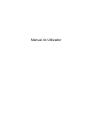 1
1
-
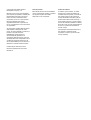 2
2
-
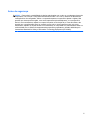 3
3
-
 4
4
-
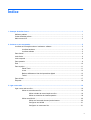 5
5
-
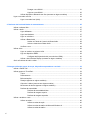 6
6
-
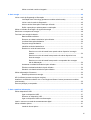 7
7
-
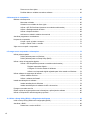 8
8
-
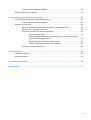 9
9
-
 10
10
-
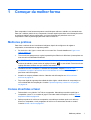 11
11
-
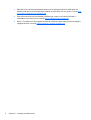 12
12
-
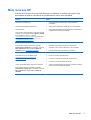 13
13
-
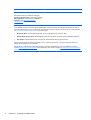 14
14
-
 15
15
-
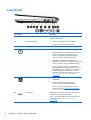 16
16
-
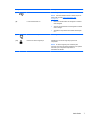 17
17
-
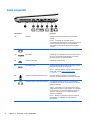 18
18
-
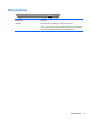 19
19
-
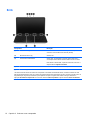 20
20
-
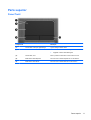 21
21
-
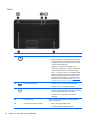 22
22
-
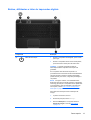 23
23
-
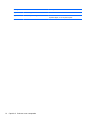 24
24
-
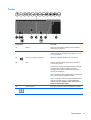 25
25
-
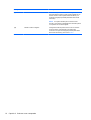 26
26
-
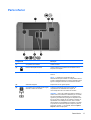 27
27
-
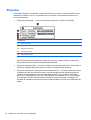 28
28
-
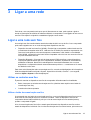 29
29
-
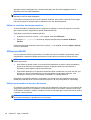 30
30
-
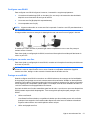 31
31
-
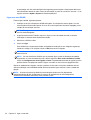 32
32
-
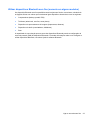 33
33
-
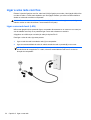 34
34
-
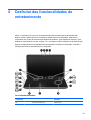 35
35
-
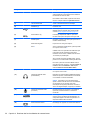 36
36
-
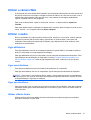 37
37
-
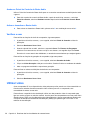 38
38
-
 39
39
-
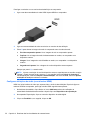 40
40
-
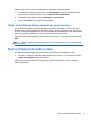 41
41
-
 42
42
-
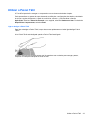 43
43
-
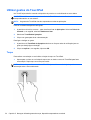 44
44
-
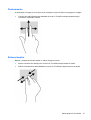 45
45
-
 46
46
-
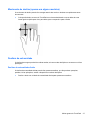 47
47
-
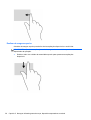 48
48
-
 49
49
-
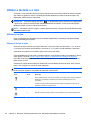 50
50
-
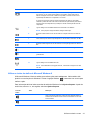 51
51
-
 52
52
-
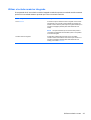 53
53
-
 54
54
-
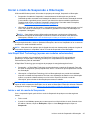 55
55
-
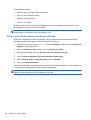 56
56
-
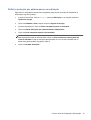 57
57
-
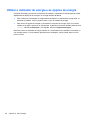 58
58
-
 59
59
-
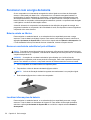 60
60
-
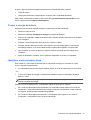 61
61
-
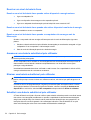 62
62
-
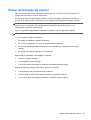 63
63
-
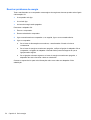 64
64
-
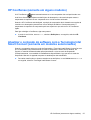 65
65
-
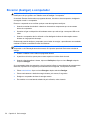 66
66
-
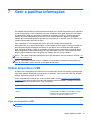 67
67
-
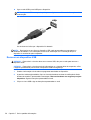 68
68
-
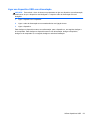 69
69
-
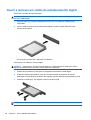 70
70
-
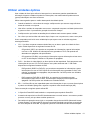 71
71
-
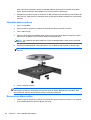 72
72
-
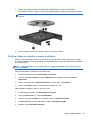 73
73
-
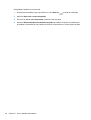 74
74
-
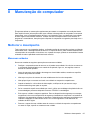 75
75
-
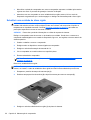 76
76
-
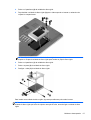 77
77
-
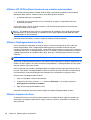 78
78
-
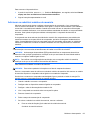 79
79
-
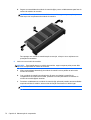 80
80
-
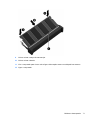 81
81
-
 82
82
-
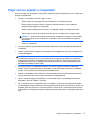 83
83
-
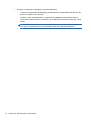 84
84
-
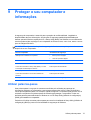 85
85
-
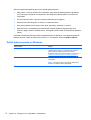 86
86
-
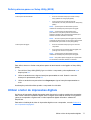 87
87
-
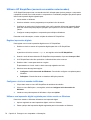 88
88
-
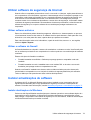 89
89
-
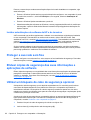 90
90
-
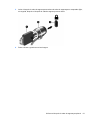 91
91
-
 92
92
-
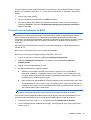 93
93
-
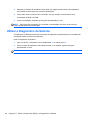 94
94
-
 95
95
-
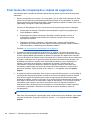 96
96
-
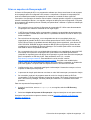 97
97
-
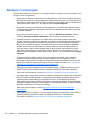 98
98
-
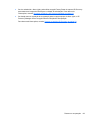 99
99
-
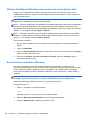 100
100
-
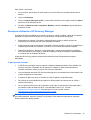 101
101
-
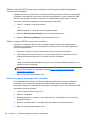 102
102
-
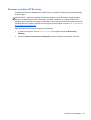 103
103
-
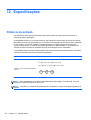 104
104
-
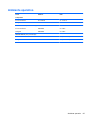 105
105
-
 106
106
-
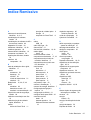 107
107
-
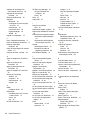 108
108
-
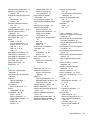 109
109
-
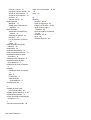 110
110
HP ENVY dv6-7200 Quad Edition Notebook PC series Manual do usuário
- Categoria
- Cadernos
- Tipo
- Manual do usuário
Artigos relacionados
-
HP ENVY dv7-7200 Quad Edition Notebook PC series Manual do usuário
-
HP Pavilion g6-2200 Notebook PC series Manual do usuário
-
HP Pavilion Sleekbook 15-b000 Manual do usuário
-
HP Pavilion Sleekbook 15-b000 Manual do usuário
-
HP Pavilion dv6-7000 Entertainment Notebook PC series Manual do usuário
-
HP ENVY m6-1200 Notebook PC series Manual do usuário
-
HP Pavilion dv7-7000 Entertainment Notebook PC series Manual do usuário
-
HP Pavilion dm1-4200 Entertainment Notebook PC series Manual do usuário
-
HP Pavilion dm4-3100 Beats Edition Entertainment Notebook PC series Manual do usuário